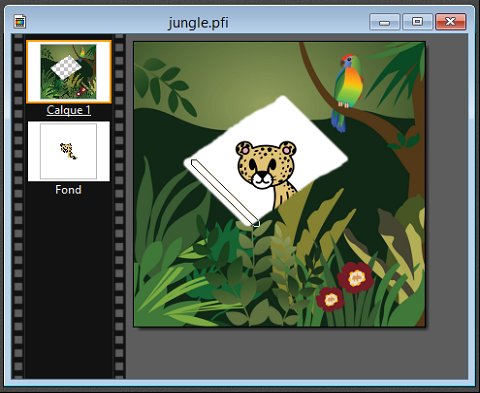L’outil Gomme permet de « gommer » une partie de l’image. Pour l’utiliser, sélectionnez l’outil Gomme en cliquant sur l’icône Outil Gomme de la palette d’outils ou en appuyant sur la touche V du clavier. Plusieurs formes de gomme vous sont proposées. Celles accompagnées d’un signe + ont une taille ajustable. Les autres ont une taille fixe. Vous pouvez choisir l’intensité du gommage avec le curseur Pression :

Dans une image sans calque, affichée en mode RVB, la gomme fait apparaître la couleur d’arrière-plan au niveau du pointeur lorsque vous appuyez sur le bouton gauche de la souris. La modification de la couleur est plus ou moins rapide selon la position du curseur Pression.

Deux appuis sur Ctrl + Z annulent les deux utilisations de la gomme.
Lancez la commande Mode / RVBA dans le menu Image pour activer le mode RVBA. Maintenant, lorsque vous passez la gomme sur l’image. Les pixels survolés sont remplacés par des pixels transparents. Ce remplacement est plus ou moins progressif, en fonction de la position du curseur Pression :

SI vous utilisez une image qui contient un ou plusieurs calques, la gomme fait apparaître l’image de fond lorsqu’elle est passée sur un calque :